win7系统雨林木风旗舰版怎么安装|win7系统雨林木风旗舰版安装教程
发布时间:2018-08-28 11:26:46 浏览数: 小编:yue
雨林木风win7旗舰版64位系统v1807更新表现了更稳定、安全、好用的优点,对系统的无用服务及注册表都进行了优化,保证了系统的流畅性与运行性能,那么,这款操作系统要怎么安装 呢?很多用户不是很清楚,针对这个问题,今天小编就来分享下安装win7雨林木风64位旗舰版系统图解教程。
推荐:win7旗舰版
1.准备一个4GB内存的U盘,下载雨林木风系统:http://www.windows7en.com/ylmfwin7/,并把文件放置到U盘内
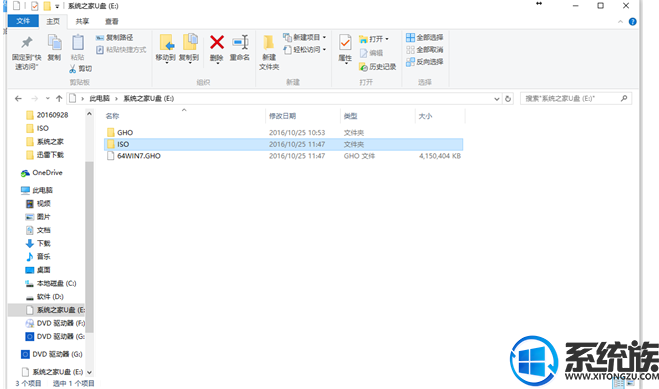
2.制作U盘启动盘,将U盘设置为第一启动项
3.把制作好的启动盘插到电脑上,重新启动。开机时按下启动快捷键就能看到系统之家U盘主菜单了。选择【01】运行 系统之家 Win8PEx64正式版(支持UEFI等主板),按键盘上的“ENTER”键进入。然后进入pe系统。
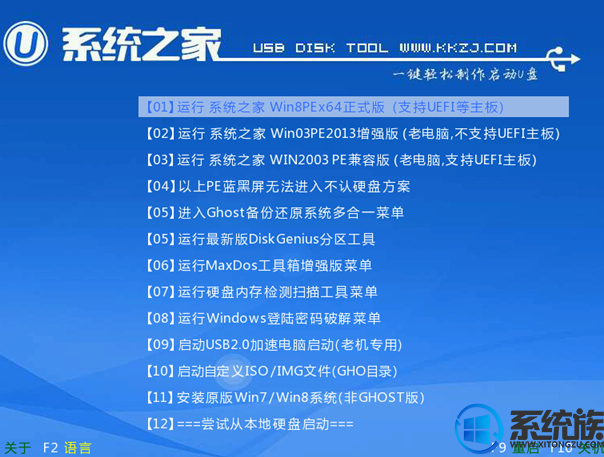
4.看到“PE一键装机工具”如果没有运行,就自己手动双击运行即可。出现下图时,选择系统盘(C:),点击“确定”按钮。
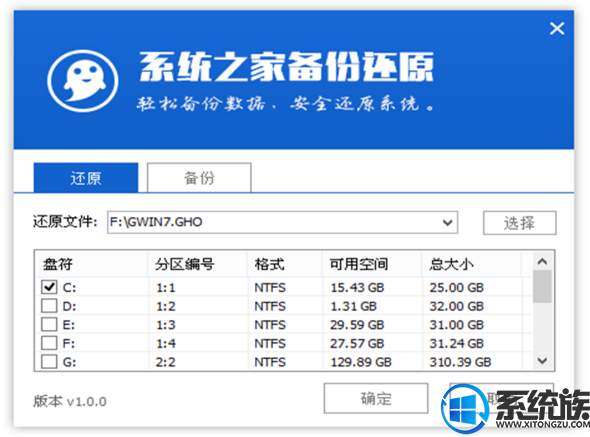
5.这时候选择“确定”按钮,进行还原雨林木风ghost系统。
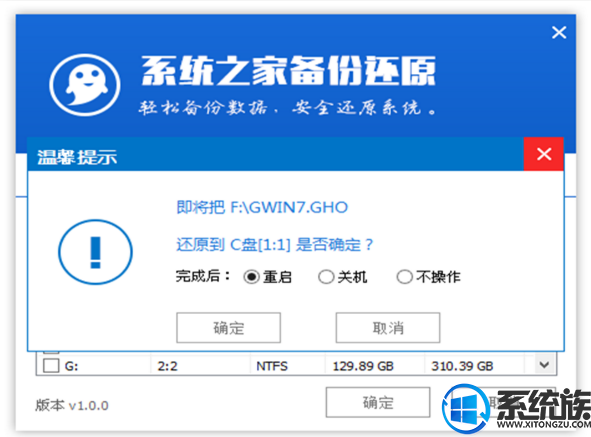
6.然后就会弹出系统还原的界面,只需要等待进入条100%完成。
推荐:win7旗舰版
1.准备一个4GB内存的U盘,下载雨林木风系统:http://www.windows7en.com/ylmfwin7/,并把文件放置到U盘内
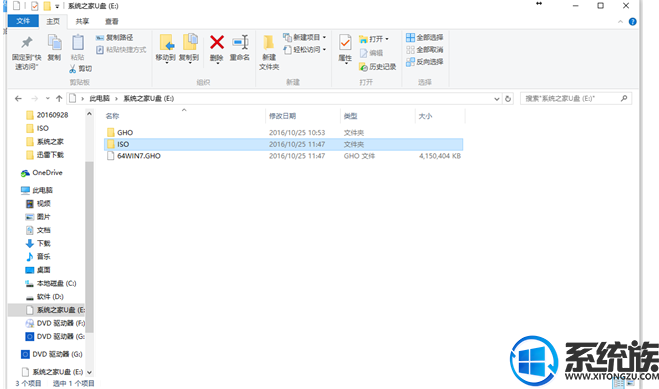
2.制作U盘启动盘,将U盘设置为第一启动项
3.把制作好的启动盘插到电脑上,重新启动。开机时按下启动快捷键就能看到系统之家U盘主菜单了。选择【01】运行 系统之家 Win8PEx64正式版(支持UEFI等主板),按键盘上的“ENTER”键进入。然后进入pe系统。
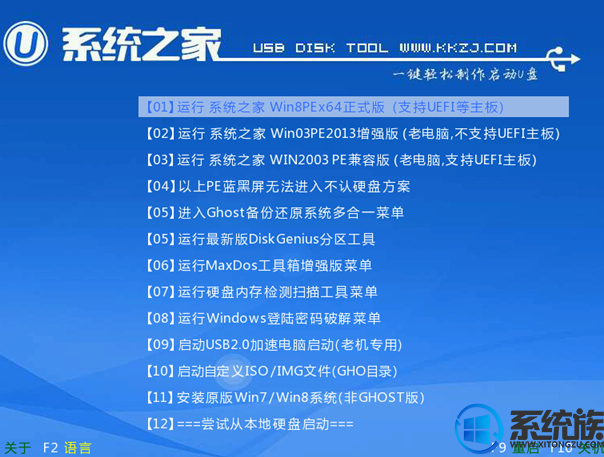
4.看到“PE一键装机工具”如果没有运行,就自己手动双击运行即可。出现下图时,选择系统盘(C:),点击“确定”按钮。
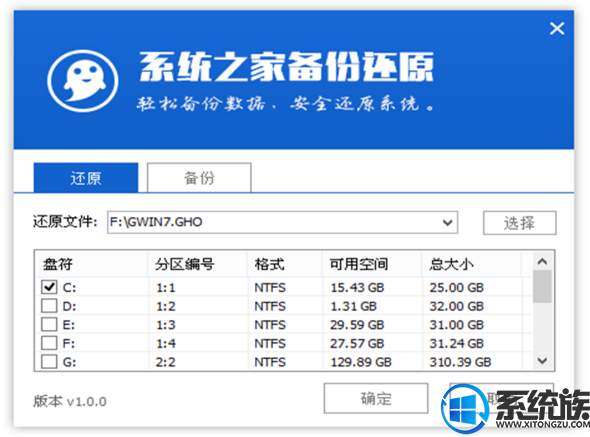
5.这时候选择“确定”按钮,进行还原雨林木风ghost系统。
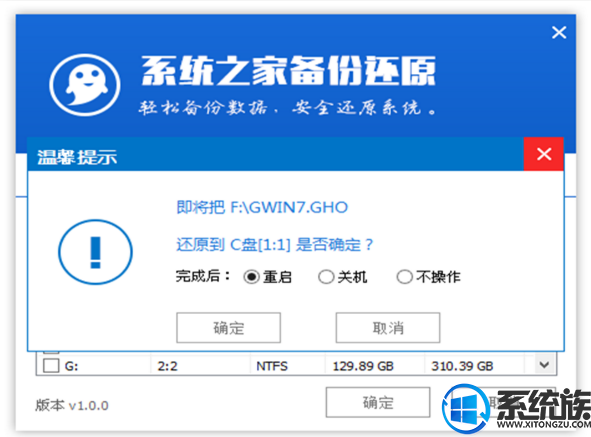
6.然后就会弹出系统还原的界面,只需要等待进入条100%完成。
然后计算机会自动重启,如果没有重启,我们则手动选择。
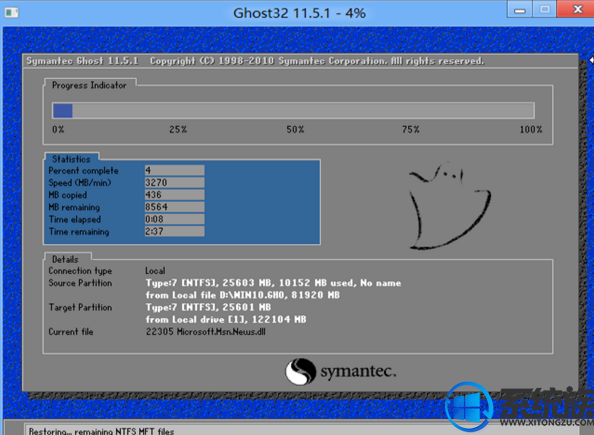
7.进入雨林木风windows7系统自动安装程序。一般来说,雨林木风旗舰版安装中会自动识别驱动和自动激活。如果没有激活的话,可以下载激活工具进行激活windows7系统:http://www.windows7en.com/Win7/16542.html
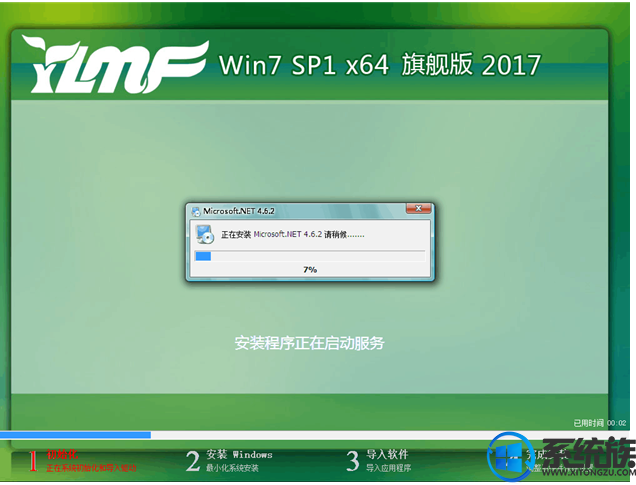

8.等待几次重启开机,win7旗舰版系统重装64位就完成了,画面如下:
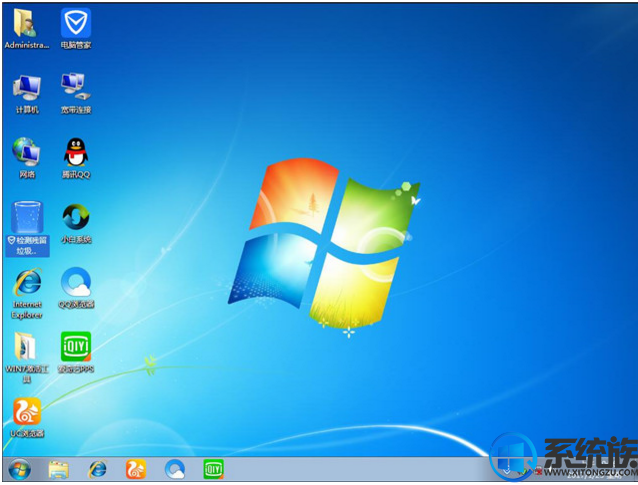
以上就是安装win7雨林木风64位旗舰版系统的教程,有需要安装这个版本的用户,可以参照上述教程进行安装,希望今天的分享能给大家带来帮助


















